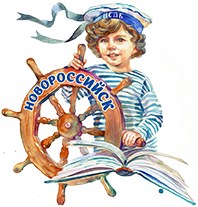Если у вас ребенок еще в начальной школе, то для него подойдет детский поиск Quintura. Через него абсолютно невозможно попасть на сайты не для детей. Если ребенок уже в подростковом возрасте, то можно использовать семейный поиск от Яндекса. Здесь фильтрация не такая жесткая, но порнографии точно не будет.
Теперь о настройках браузера.
Настройки будем менять непосредственно в файлах настроек.
1. Открываем Мой компьютер. Жмем Упорядочить-> Параметры папок и поиска. (Windows 7/Vista)
2. Переходим на вкладку Вид. И в самом низу ставим точку Показывать скрытые файлы, папки и диски.
3. Идем в папку C:\Users\имя_ребенка\AppData\Roaming\Opera\Opera.
4. Открываем в Блокноте файл search. Это файл настроек поисковых систем. У все систем, которые нам не нужны поменяйте параметр Deleted с 0 на 1: Deleted=1. Оставьте ноль у Яндекса (и я бы оставил 0 у wikipedia).
5. Теперь перенастраиваем поиск Яндекс на поиск Семейный Яндекс. Измените параметр URL, вписав в адрес слово family. В результате получим: URL=http://family.yandex.ru/yandsearch?clid=9582&text=%s
6. Оставьте файл search открытым и откройте еще файл operaprefs. Из файла search раздела Яндекс скопируйте значение параметра UNIQUEID (у меня это FEAF2EF45FCC11DD8287529456D89593). Вставьте это значение как значение параметра Search Type в файле operaprefs: (у меня получилось Search Type=FEAF2EF45FCC11DD8287529456D89593). Этим мы настроили Семейный Яндекс в качестве поиска по умолчанию
7.
Теперь настроим стартовую страницу. Поменяем в файле operaprefs два параметра:
Home URL=http://kids.quintura.ru
Startup Type=2
Для подростков kids.quintura.ru можно заменить на family.yandex.ru.
8. Теперь на файлы search и operaprefs устанавливаем права Только для чтения. Выделяем эти два файла, щелкаем правой кнопкой мыши и выбираем Свойства. В открывшемся окошке ставим галочку «Только для чтения» и жмем ОК.
Осталось обратно скрыть файлы (см. пункт 2). Все, на этом настройки закончены.
Источник: Блог простого учителя